출처
제목: 바이딕 지패드 후기 & 다운그레이드 방법 22
분류: 정보/강좌
이름: 아이스버드
http://www.ppomppu.co.kr/zboard/view.php?id=androidtab&no=106162
지패드7.0 (v410) 롤리팝 → 테스트 펌웨어 다운그레이드시 용량 이슈 해결 및 정보 20
분류: 정보/강좌
이름: 아트워크 ( 포인트:271, 가입일:2011-10-05 )![]() http://www.ppomppu.co.kr/zboard/view.php?id=androidtab&page=3&divpage=20&search_type=sub_memo&keyword=%B7%D1%B8%AE%C6%CB&no=103266
http://www.ppomppu.co.kr/zboard/view.php?id=androidtab&page=3&divpage=20&search_type=sub_memo&keyword=%B7%D1%B8%AE%C6%CB&no=103266
삭제 요청시 삭제 하겠습니다. 그냥 개인적 메모 성격입니다.
원문출처http://forum.xda-developers.com/g-pad-10/general/tutorial-lg-gpad-v410-5-1-to-4-4-t3232150http://www.ppomppu.co.kr/zboard/view.php?id=androidtab&page=3&divpage=20&search_type=sub_memo&keyword=%B7%D1%B8%AE%C6%CB&no=103266
필요한 자료
(1) 4.4.2 TEST KDZ(유출된 킷캣 테스트버전 펌웨어 입니다)http://www.mediafire.com/download/2433xqabj1k8b8d/V41007h_0.kdz
(2) LG플래쉬툴(위 파일을 Gpad에 덮어씌기 위한 툴입니다)http://www.mediafire.com/download/fwrcd3pdj0svjtb/LG+Flash+Tool+2014.zip
(3) LG 안드로이드 드라이버(이건 걍 LG사이트에서 받아쓰셔도 될듯..)https://www.androidfilehost.com/?fid=24052804347802528
(4) Flashify APK(테스트버전 킷캣으로 올린담에 TWRP 커스텀리커버리를 깔기위해)http://www.apkmirror.com/apk/christian-gollner/flashify/flashify-1-9-1-android-apk-download/
(5) LG 원클릭 루팅 프로그램(루팅해야 위 Flashify 어플을 실행해서 작업할수 있습니다)http://sourceforge.net/projects/avicohh/files/Android/LG_One_Click_Root_by_avicohh.exe/download
(6) 안드로이드 SDK(커롬씌우실때 많이쓰시는 adb.exe 있으시면 그냥 그거 쓰셔도됩니다)http://developer.android.com/sdk/index.html
(7) 순정킷캣 이미지(이건 퍼온거라 링크를 걸어도 되는지 모르겠네요)https://docs.google.com/uc?id=0Byu97u17D5x4ZjhIOTBBbDluUlU&export=download
(8) TWRP 커스텀리커버리 이미지(제가 지금보니 TWRP이미지를 빼먹었었네요 ㅡ.ㅜ 이상하다 싶었습니다. 켈켈켈로그님이 덧글주신 링크올려드립니다)http://www.mediafire.com/download/6uif0scskfl52za/TWRP_2.8.5.0_v410_bumped.img
다운그레이드 작업
(1) LG 안드로이드 드라이버 설치
(2) 안드로이드 SDK설치(or adb.exe 있으신분들은 불필요)
--> 왜 하는지 모르겠슴..... 아무튼 설치 했음
--> 이것도 초보자 한테는 복잡하게 느껴짐
(3) LG플래시툴 & TEST KDZ를 압축푸셔서 TEST KDZ를 LG플래쉬툴 폴더에 넣어줍니다.
내용추가: sd카드에 Flashify.apk ,순정이미지,twrp이미지를 넣습니다.
* sd카드에 꼭 저장해야함 :(나중에 알겜됨)
(4) 태블릿을 다운로드 모드상태로 부팅합니다
(전원을 끈상태에서 볼륨업 버튼을 누르고있는상태로 usb선을 연결하면 자동으로 켜집니다.
이때 다운로드 모드 화면이 완전이 뜰때까지 볼륨업버튼은 누른상태로 유지해 줍니다)
(5) LG플래쉬툴을 실행해서 "Select KDZ file"옆에 폴더아이콘을 눌러서 TEST KDZ(파일명:V41007h_0.kdz)파일을 골라줍니다. 그리고 CSE Flash버튼 클릭 -> Start -> Ok 순으로 클릭(다른건 일체 건들지 않습니다)
(6) 위(5)번 작업이 진행이 잘안된다면 LG 안드로이드 드라이버가 제대로 안깔린겁니다
(5)번작업이 끝날때까지 기달립니다. 여기서 선을 뽑아버리거나 하면 벽돌이 되니 다 완료될때까지 진득하게 기달립니다-ㅅ-(뭐그렇다고 해도 다시하면됩니다)
(7) 작업이 완료되고 재부팅이 되고나면 테스트버전 킷캣으로 새로 부팅이 될겁니다.(파티션 용량이 쪼글아들어서 개판나 있습니다)
(8) 개발자모드에서 USB디버깅을 키시고 기기를 연결하여 LG 원클릭 루팅프로그램으로 루팅을 해줍니다.
--- PC화면 100% 뜰때까지 기다림,,... 중간에 끊어도 무방함.
여기서 부터 곰돌리우스꺼로 하려니 뭔가 헷갈림,,... 그냥 수작업으로 실시
(9) 9번부터의 과정은 곰돌리우스님이 만들어주신 스크립트로 대체합니다. 번거로운 작업을 한방에 처리가능한 스크립트 입니다. 좋은 스크립트 만들어주셔서 감사합니다.
http://cafe.naver.com/gomdolight/8432
===> 잘 안돼서 아래 방법 선택....
adb 툴 : http://forum.xda-developers.com/showthread.php?t=2317790
드라이버 다운 받았는데
설치를 어떻게 하나 설명 ::....장치관리자의 기본
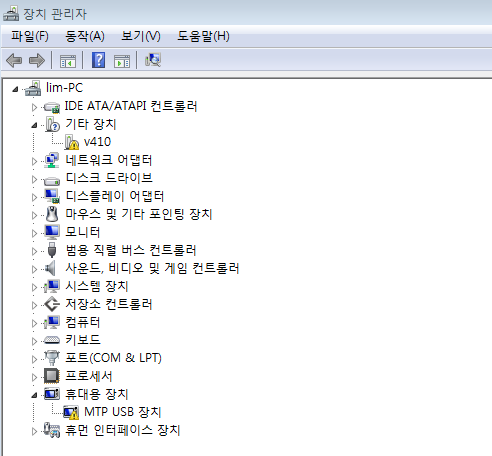
; 이후는 설명 문구입니다.
줄 바꿈은 엔터로 입력함을 뜻합니다.
---> adb 실행
adb devices
; 여기서 접속상태를 알 수 있습니다. 제 기억으론 v410 recovery 라고 떴던것 같습니다.
( 뭔 가 뜸..)
이러면 정상적으로 접속된거고 이 문구가 아니면 드라이버가 제대로 설치되지 않았거나 한 것입니다.
이거 명령어 입력하는 거임
umount /data
umount /cache
umount /sdcard
; 일단 각 파티션들을 언마운트 해 주고
parted /dev/block/mmcblk0
; 내장메모리 파티션에 접근 해 준 후
(parted)는 입력 하지 않는겁니다. 커서가 이렇게 뜹니다. 직접 해 보시면 알게 됩니다.
33번의 userdata 용량이 4기가였던거로 엄청 작은게 확인 될 겁니다.
(parted) rm 34
(parted) mkpart primary 3439 15740
(parted) name 33 userdata
; 33번 userdata 영역을 7.9기가 정도로 맞춰놨습니다. 거의 최대치 입니다.
(parted) name 34 grow
; 그리고 grow 파티션을 다시 잡았습니다.
; 이제 변경된 용량 확인 33 3439MB 15.7GB 12.3GB ext4 userdata이렇게 나오면 성공
exit
2. Wipe 화면에서 Advanced Wipe 눌러서 각 파티션을 Repair 해 줍니다. 애러 내면서 안되는 애들도 있는데 상관 없습니다.)
3. 나와서 Format Data도 해 줍니다.
4. 다시 초기화면에서 Advanced에 퍼미션 리페어도 눌러 줍니다.
5. 인스톨 화면에서 내장 스토리지 용량이 나오는데 이게 4025로 나오면 다시 1번 부터 반복 해 줍니다.
11기가 (? 기록을 남기지 않아 기억이 정확하진 않습니다. ㅠ)가 나오면 성공한 것입니다.
6. 인스톨 화면에서 스톡롬을 설치해 줍니다~ 끗
-------------------------------------------------------------------------------------
(9) 루팅이 완료되면 Flashify.apk를 깔고 어플을 실행하여 리커버리 어쩌구..(잘기억이..)를 선택하여 리스트상TWRP가 아닌 다운받은 TWRP이미지를 고른후 오른쪽버튼을 눌러줍니다.
* 왜 sd카드에 저장했는지 알게됨
(10) 완료되면 어플에서 리커버리로 재부팅을 해줍니다
(11) TWRP 리커버리 모드로 진입이 되면 원문출처에 있던 아래 링크대로 진행을 합니다
.http://www.ppomppu.co.kr/zboard/view.php?id=androidtab&page=3&divpage=20&search_type=sub_memo&keyword=%B7%D1%B8%AE%C6%CB&no=103266
(9) 9번부터의 과정은 곰돌리우스님이 만들어주신 스크립트로 대체합니다. 번거로운 작업을 한방에 처리가능한 스크립트 입니다. 좋은 스크립트 만들어주셔서 감사합니다.
http://cafe.naver.com/gomdolight/8432
---> 이게 잘 안됨... 그래서 위처럼
(12) 11번작업을 하고 sd카드의 순정이미지가 안보여서 설치를 못하는경우가 있는데 위에 sd카드를 한번 선택하고 나서 다시 Internal storage를 고르면 잘 보이실겁니다. 그리고 이상하게 (11)번 작업할때 연결이 잘안되면 mount 메뉴에서 usb enable ,disable를 눌러보시면 잘 될겁니다.
*위작업이 끝나면 순정킷캣으로 모든 작업이 완료되고,
그 이후에 곰돌롬이든 cm롬이든 원하시는대로 설치해서 사용하시면 됩니다.
-----------------------------------------
1. 부트로더 접근 권한 부여 (PurpleDrake 이용) =>반드시 순정 리커버리에서만 작동
- 이 과정은, TWRP 리커버리를 설치 하기 전에, 부트로더 영역을 건드릴 수 있는 권한을 부여하기 위한 사전 작업입니다.
- 곰돌리우스 님의 설명에 따르면, 이 작업 자체가 루팅의 과정이라고 하는군요.
2번 (루팅) 부분은 단지 루트권한의 관리 절차일 뿐이라고 하구요. (2015. 4. 10. 추가)
- 루팅을 하시려거나, TWRP 리커버리를 설치하시려면 이 작업이 선행되어야 합니다.
- 단순히 루팅만 하시려는 분들은 TWRP 리커버리의 설치가 굳이 필요 없습니다.
- 준비물 : LGE 드라이버 (https://drive.google.com/file/d/0B7t6QNqYaosPYllBd283dWEyZ2M/view?pli=1)
PurpleDrake 프로그램 (http://downloads.codefi.re/thecubed/lg_g3/purpledrake/PurpleDrake-Lite_R03.tar.gz)
1) USB케이블 연결 전 디버깅 활성화 (설정 -> 시스템 -> 빌드번호 5연타로 개발자모드 활성화 -> 개발자모드 진입 -> USB디버깅 체크)
2) 저장소(Storage) -> 메뉴키 -> USB PC 설정 -> MTP
3) PurpleDrake 폴더에서 purpledrake_windows.bat 파일 실행 (일반모드로 실행. 관리자모드 불필요)
4) 엔터 누르면 최초 연결 시도. 이 때 태블릿에서 연결을 수락해 주세요.
도스창의 내용이 다음으로 넘어가지 않으면 그 도스창을 껐다가 다시 실행하세요.
5) 이후 도스창의 안내에 따라 Enter 키
6) 1회 재부팅 후 다운로드 모드 진입. Enter 키로 설치 계속
7) 2회째 재부팅으로 부트로더 언락
이미지를 포함한 구체적인 설명은 http://blog.naver.com/vanir96/220284197013 문서를 참고하세요. (배경음악님의 설명입니다.)
2. 루팅 (SuperSU 설치)
- 이 작업은 SuperSU 를 통해 루팅권한을 획득/관리하는 절차입니다.
- TWRP 리커버리를 설치하시려면 이 작업이 선행되어야 합니다.
- TWRP리커버리와 곰돌롬을 바로 설치하실 분들은 이 과정을 건너 뛰고 3번으로 넘어가세요! (2015. 3. 30. 추가)
- 루팅을 위해서는 1번의 "부트로더 접근권한 부여" 부터 진행하셔야 합니다.
- 단순히 루팅만을 목적으로 하신다면 여기까지만 따라하셔도 됩니다.
- 준비물 : 없음 (G패드에서 구글계정이 등록되어 Playstore를 이용할 수 있어야 합니다)
1) 플레이스토어에서 supersu 를 검색하여 설치
2) SuperSU 어플 실행
3) 바이너리 업데이트를 요구하면 '일반' 에 클릭
4) 바이너리 업데이트가 완료되면 재시작버튼을 눌러 재시작
3. Flashify 설치 (TWRP 리커버리 Flashing)
- 이 작업은 TWRP 리커버리를 설치하기 위한 작업입니다.
- 단순히 루팅만 하시려는 분들은 TWRP 리커버리의 설치가 굳이 필요 없습니다. 따라서 이 작업도 필요 없습니다.
- TWRP 리커버리가 설치되어 있으면, 추후에 안드로이드 내에서 FACTORY RESET 을 실행하였을 때 정상적으로 초기화 되지 않습니다.
- FACTORY RESET 이나 저장소 재설정 등을 이용하여 초기화를 진행하시려면 순정 리커버리로 복원하세요. 5번항목을 참고하세요.
- 이 단계의 기본설명은 http://blog.naver.com/vanir96/220308097654 문서입니다.
- 준비물 : TWRP.img 파일 (https://drive.google.com/file/d/0B7t6QNqYaosPY2ZWYTVBTE0tV3M/view?pli=1)
구글계정 (G패드에서 구글계정이 등록되어 Playstore를 이용할 수 있어야 합니다)
USB케이블
1) G패드와 PC를 USB로 연결
2) G패드 최상위 폴더에 다운받은 twrp.img 파일 복사
3) 플레이스토어에서 Flashify (for root user) 을 다운받아 설치, 혹은 apk 파일로 설치
4) 실행 후 루트 권한 획득 확인
5) Recovery image 클릭 -> Choose a file -> File explorer 선택 후 /sdcard 폴더에서 복사한 twrp.img 파일 선택 -> Yup
이미지를 포함한 구체적인 설명은 http://blog.naver.com/vanir96/220308097654 문서를 참고하세요. (배경음악님의 설명입니다.)
4. 곰돌롬 설치 (TWRP 리커버리를 통해 곰돌롬 Flashing)
- 이 작업은 TWRP 리커버리를 통하여 곰돌롬을 Flashing (덮어씌우기) 하는 작업입니다.
- 고도의 집중이 요구되는 부분이며, Wipe 를 잘못하시면 벽돌이 될 수 있으니 다른 작업은 지양해 주십시오.
- TWRP 리커버리로 진입하는 과정은 여러가지 방법이 있으나, 초보자가 가장 쉽게 따라 할 수 있는 방법으로 택했습니다.
- TWRP 리커버리로 진입하려면 위 3번과정이 반드시 선행되어야 하니, 제대로 되었는지 다시 확인하세요.
- 준비물 : USB케이블
곰돌롬 플래싱 zip 파일 (최신 : 곰돌리우스님 공식 홈페이지에서 업데이트)
(http://gomdolight.download.gomdoli.us)
=> 곰돌롬 제작자님의 공식 설명서는 http://www.startpda.kr/zbxe/index.php?document_srl=3754936&m=0&mid=gomdolight
1) G패드와 PC를 USB로 연결
2) G패드 최상위 폴더에 다운받은 곰돌롬 플래싱 zip 파일인
lgeT_GPAD7LTE-GLkk-W2-rev5.zip 과 유사한 이름의 파일을 복사 (버전에 따라 파일명은 달라질 수 있습니다)
3) 재시작
4) 화면이 꺼지면 볼륨다운 + 전원키 동시에 누르고 있다가 LG 로고 뜨면 잠깐(0.5초) 뗐다가 다시 두 버튼 동시에 누르고 있기
5) 초기화 경고 (회색이 선택된 것) -> 확인
6) 초기화 재경고 -> 확인
7) Factory Reset Processing... 이후에 TWRP 리커버리 진입
8) Install 클릭 -> lgeT_GPAD7LTE-GLkk-W2-rev5.zip 파일 (이와 유사한, 실제로 다운받은 파일) 선택
9) swipe to confirm Flash
10) 안내에 따라 설치 시작
구체적인 곰돌롬의 설치는 http://www.startpda.kr/zbxe/index.php?document_srl=3754936&m=0&mid=gomdolight 문서를 참고하세요.
(Gomdolious 님의 설명입니다.)
곰돌롬을 설치하시는 것으로 끝내시려는 분들은 여기까지만 따라하시면 됩니다.
저는 5번 과정까지 진행하고 사용중이지만, 꼭 그렇게 하지 않으셔도 괜찮습니다.
5번과 6번의 과정은 복구를 위해 필요한 과정이니, 복구가 필요하지 않으신 분들은 여기까지만 따라하세요!
( 2015. 3. 30. 추가)
5. 순정 리커버리 복원
- 이 작업은 BGM님과 Gomdolious님, 그리고 제가 추천하는 과정은 아닙니다.
- 다만, FACTORY RESET 을 언제든지 실행해야 하시는 분, 혹은 설정->백업및초기화 에서 초기화를 하고자 하시는 분들은
반드시 이 과정을 거치셔야 합니다.
- 만약 곰돌롬 혹은 브금롬이 설치된 상태에서 초기화를 진행한다 하더라도, 초기화 후 완전 순정으로 돌아가지는 않습니다.
- 순정상태로 돌아가고 싶으신 분들은, 아래 6번 과정을 참고하세요.
- 준비물 : recovery.img (이 파일은 펌웨어버전 10d 의 리커버리입니다. 10b는 별도로 첨부하지 않았습니다)
==> 다운로드 : http://www.startpda.kr/zbxe/?module=file&act=procFileDownload&file_srl=4360056&sid=821bcad987b01f99042df12fdb2c6dc4 (제공: Gomdolious 님)
=> 위 파일을 다운로드 후 압축을 푸시면, Recovery.img 파일이 있습니다.
루팅상태일 것 (루팅은 위 1번, 2번 과정이 선행되어야 합니다.)
Flashify (for root user) -> 위 3번의 과정에서 설치하게 됩니다. 설치가 되어 있지 않으면 위 과정을 먼저 진행하세요.
1) G패드와 PC를 USB로 연결한 후 최상위폴더에 다운받은 recovery.img 파일 복사
2) 루팅상태인지 확인
3) 루팅이 확인되면, Flashify (for root user) 를 실행 (최초실행일 경우 루팅권한 승인)
4) Recovery image 클릭 -> Recovery.img 파일 선택 -> Choose a file -> File explorer 선택 후
/sdcard 폴더에서 복사한 Recovery.img 선택 -> Yup
** 초기화를 할 때 순정리커버리로 돌려 놓아야 하는 이유 ** (2014. 4. 3. 추가)
리커버리는 "순정" 과 "비순정" 으로 나뉩니다. TWRP 는 비순정 리커버리구요.
기기를 사용하다보면 여러 이유로 공장초기화를 하고 싶을 때가 있죠.
공장초기화는 "설정 -> 백업및재설정 -> 초기화" 를 통해 쉽게 할수 있어요.
그런데, TWRP 리커버리가 설치된 상태에서 "설정 -> 백업및재설정 -> 초기화" 를 하면,
재부팅 된 후에 계속 TWRP로만 부팅이 되는 현상이 생깁니다.
초기화를 누르면 재부팅이 되어 순정리커버리로 들어간 다음, 안드로이드에서 스스로 일정한 명령어를 입력하여야 초기화가 되는 것인데,
TWRP 가 설치되어 있으면, 안드로이드에서 그 특정 명령어를 입력할수가 없어집니다.
그래서 계속 부팅은 안되고 TWRP로만 들어가지고 초기화는 안되고.. TWRP 에 갖혀버리게 되는 문제가 생기는 거지요.
그래서 저는 어떤 안드로이드 기기든, 리커버리 만큼은 항상 순정리커버리로 올려놓고 씁니다.
그래야 초기화도 쉽고 간편하거든요.
zip 파일을 flashing 할 수 없다는 불편함은 있지만 제 사용패턴상 zip을 flashing 할 일이 거의 없기 때문에 문제는 없구요.
특히나, G패드의 경우 KADZ 파일이 없는만큼, TWRP 에서 wipe 를 임의로 해서는 안되기 때문에
공장초기화를 하는데에 있어서 순정리커버리는 더 큰 위력을 발할 수 있는 것이죠.
그러나, 만일의 문제가 발생했을 때 (build.prop을 잘못 건드려 부팅이 되지 않는다거나 하는 등)
G패드의 경우 순정리커버리를 사용하고 있는 경우 복구를 할 수가 없습니다.
따라서, 모든 시스템 변경작업이 다 끝나고 더이상 시스템영역을 건드릴 필요가 없다고 판단될 때
그 때 순정리커버리로 돌려놓으시는게 안전합니다
6. 순정 펌웨어(시스템) 복원
- 순정 펌웨어로 복원하는 방법은 여러가지가 있습니다.
- 그 중에서도 추천하는 방법은 첫 번째 방법입니다. (배경음악님의 설명입니다)
- 그러나 저는 두 번째 방법으로 여러번 복원을 해 왔습니다. 따라서 어떤 방법을 선택하실 지는 본인이 판단하시면 되실 것 같습니다.
- 저는 개인적으로 MicroSD 카드를 이용한 복원 방법을 추천합니다.
- 순정펌웨어 복원은 펌웨어 10d 버전을 기준으로 합니다.
가. 배경음악 님의 순정펌웨어 복원 (10d) 설명서
- 알기 쉽게 잘 정리된 문서입니다. http://blog.naver.com/vanir96/220308121995 를 참고하세요.
나. TWRP에서 Back_to_Stock_microsd.zip 파일을 이용하여 image 복원 (TWRP 리커버리 반드시 필요)
- 이 복원 방법은, system.img 파일을 이용한 복원 방법입니다.
- system.img 파일을 TWRP 에서 바로 복원하는 것은 쉽지 않으므로, "배경음악"님께서 올려주신 Back_to_stock.zip 파일을 이용하게 됩니다.
- TWRP 리커버리 상태에서만 복원이 가능합니다. 순정리커버리를 사용중이신 분들은, 위 3번 항목을 참조하여 TWRP리커버리를
설치해 주세요.
- 원래는, 순정리커버리 상태에서도 순정펌웨어가 복원되어야 함이 타당하지만, 아직 V410 모델이 KDZ 펌웨어 원본파일이 공개된 바가
없어서 불가피하게도 system 영역의 백업 파일을 이용하여 복원하여야 합니다. 이를 위해 TWRP 리커버리가 필요한 것입니다.
- 따라서, TWRP 리커버리나 기타 커스텀리커버리가 설치되어 있지 않은 기기를 가지신 분들 (즉, 순정상태 G패드) 중에서
벽돌이 되어 이를 복구하고자 하시는 경우라면, 방법이 없습니다. 평택공장으로 보내셔야 합니다.
- 준비물 : TWRP 리커버리 (TWRP 리커버리가 없으신 분들은 위 3번 항목을 통해 설치를 진행하세요)
MicroSD카드 - 없으셔도 되지만, 있으시다면 4GB 짜리 정도면 충분합니다. 설명은 SD카드가 있는 경우를 기준으로 합니다.
Back_to_stock_microsd.zip 파일 (TWRP 리커버리에서 순정 system.img 파일의 복원을 도와줄 설치프로그램입니다)
(만일, SD카드가 없으시다면 Back_to_stock.zip 파일을 이용하세요)
==> 다운로드(Back_to_stock.zip) : https://drive.google.com/file/d/0B7t6QNqYaosPQzIxUHlxRUtmb2c/view?pli=1
다운로드(Back_to_stock_microsd.zip) : https://drive.google.com/file/d/0B7t6QNqYaosPVGJpUDFyaF9TWms/view?pli=1
system.img 파일(펌웨어 10d버전) - 복원 과정에서는 lgv410_v10b.img 파일로 이름만 변경할 것입니다.
==> 다운로드 : http://www.startpda.kr/zbxe/?module=file&act=procFileDownload&file_srl=4360056&sid=821bcad987b01f99042df12fdb2c6dc4 (제공: Gomdolious 님)
=> 위 파일을 다운로드 후 압축을 푸시면, system.img 파일이 있습니다.
1) 만약, 리커버리가 순정이거나 다른 리커버리라면 반드시 TWRP 리커버리를 설치
2) SD카드 최상위루트에 다운받은 Back_To_Stock_microsd.zip 파일을 복사
3) SD카드 최상위루트에 다운받은 V410_v10d_stock_rooted_raw 폴더 안에 있는 System.img 파일을 복사
4) System.img 파일의 이름을 lgv410_v10b.img 로 변경
5) 재시작 후 TWRP 리커버리 진입
(화면이 꺼지면 볼륨다운 + 전원키 동시에 누르고 있다가 LG 로고 뜨면 잠깐(0.5초) 뗐다가 다시 두 버튼 동시에 누르기)
6) mount 클릭 -> microsdcard 선택 (x 표시가 선택된 것) -> 뒤로가기 버튼
7) install 클릭 -> /external SD 폴더 진입 -> Back_To_Stock_microsd.zip 파일 선택
8) Swipe to confirm Flash
9) 안내에 따라 설치하되, 루팅은 풀고, 리커버리는 확실한 경우에만 순정으로 복원하도록 선택
10) 10% 에서 10여분정도 경과 진행 없음. 멈춘 것 아니니 계속 진행
-----------------------------------------------------------------------------------
재부팅 후 Supersu 설치
http://pirias.ipdisk.co.kr:80/publi...
위 링크를 눌러서 xposed installer 를 받아서 설치를 합니다
설치후 프레임 워크 등등을 설치해주고
내려 받기를 눌러서 App Settings 를 설치하시고
잠깐 이 앱은 DPI를 조정하여 보다 쾌적한 인터넷 환경을 만들어주는겁니다
App settings실행하시고(여기선 크롬을 예로 들겠습니다)
돋보기 누르고 chrome 검색
화면이 뜨실텐데
DPI 부분만 조절하시면됩니다 저는 320으로 이용중입니다
재부팅 등등 하시면 끝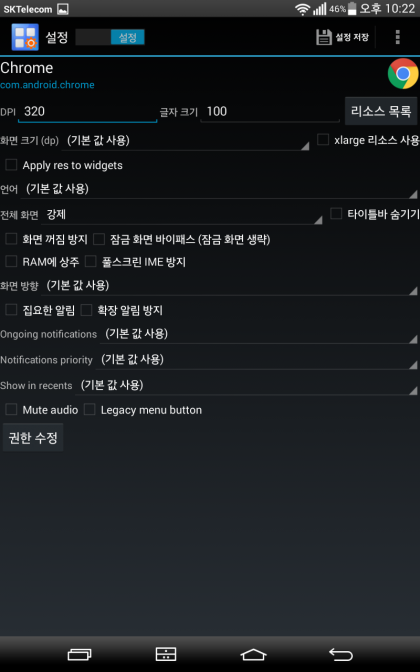
다음은 듀얼윈도우 추가인데 기본셋팅으론 안되지만 Xposed 신들은 여기에 추가하는 앱을 만들어놨습니다
http://pirias.ipdisk.co.kr:80/publi...
앱 설치후 루팅 권한 주시고
쓰실 앱 추가하시면 됩니다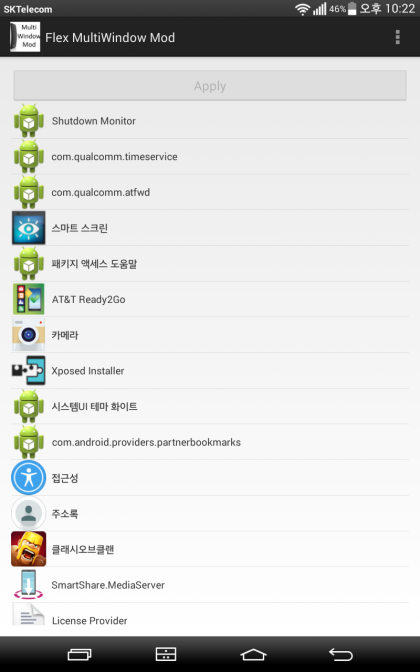
다른분들글에도 자세히 나와있는 사항이긴한데
간단히 모아봤습니다
문제 발생시는 본인에게 있습니다
조심해서 사용하시면 될거 같습니다~
'IT' 카테고리의 다른 글
| 한글화 (0) | 2019.01.28 |
|---|---|
| 윈도우XP USB로 설치하기 (0) | 2014.06.16 |
| 윈도우에서 부팅가능한 usb만들기 (0) | 2014.04.21 |
| 내컴 (0) | 2014.02.24 |
| 드라이버2 (0) | 2013.04.04 |